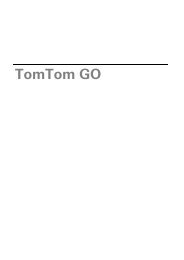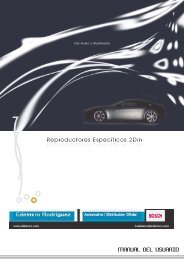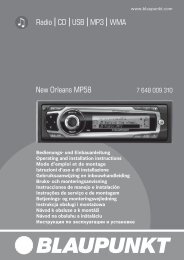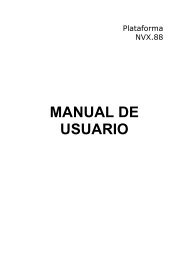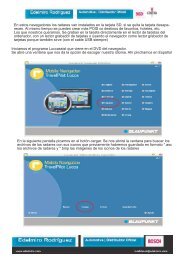Mobile Navigation - Blaupunkt
Mobile Navigation - Blaupunkt
Mobile Navigation - Blaupunkt
You also want an ePaper? Increase the reach of your titles
YUMPU automatically turns print PDFs into web optimized ePapers that Google loves.
Navegación<br />
Indicaciones generales sobre la<br />
navegación<br />
Atención:<br />
Para evitar accidentes, no manipule el equipo Lucca<br />
durante la marcha del vehículo.<br />
¡Dirija la vista a la pantalla sólo cuando las circunstancias<br />
de tráfi co sean seguras!<br />
La señalización de la carretera y las señales de tráfi<br />
co tienen preferencia sobre las indicaciones del<br />
sistema de navegación.<br />
Siga las indicaciones del equipo Lucca sólo cuando<br />
lo permitan las circunstancias y las normas de<br />
circulación. El equipo Lucca también le guiará a<br />
su destino cuando tenga que desviarse de la ruta<br />
planifi cada.<br />
Nota:<br />
Para usar todas las posibilidades de navegación<br />
del equipo Lucca, realice los ajustes básicos<br />
antes del primer uso del navegador (cap.<br />
"Realización de ajustes básicos").<br />
Iniciar la navegación<br />
Nota:<br />
Tan solo puede seleccionar lugares de destino<br />
(países, ciudades, calles, números de casa)<br />
que estén incluidos en el material cartográfi<br />
co.<br />
<br />
Pulse en el menú principal del equipo<br />
Lucca sobre el símbolo.<br />
Se visualiza el mapa.<br />
<br />
<br />
Navegación<br />
Desde el mapa puede cambiar directamente<br />
al Menú de navegación o al menú Map Settings<br />
(Ajustes de mapa).<br />
Pulse sobre el símbolo.<br />
Se visualiza el menú <strong>Navigation</strong> (Navegación).<br />
Pulse sobre el símbolo.<br />
Se muestra el menú Map Settings<br />
(Ajustes del mapa).<br />
Introducción de la dirección de<br />
destino<br />
<br />
Pulse en el menú <strong>Navigation</strong> (Navegación)<br />
el símbolo.<br />
Se visualiza el menú Destination<br />
Input (Entrada de destino).<br />
<br />
Pulse sobre el símbolo.<br />
Se visualiza el menú Destination<br />
(Destino).<br />
Introduzca la dirección de destino:<br />
Nota:<br />
No es necesario que introduzca cada vez el<br />
país, la ciudad y la calle. Tan solo tendrá que<br />
volver a introducir la dirección de destino<br />
cuando su destino se encuentre en un municipio<br />
diferente al anterior.<br />
<br />
Pulse este símbolo e introduzca el<br />
país.<br />
15